【DokuWiki】インストールと拡張機能を追加して使いやすくする手順(注意点もあり)

2022年時点でも更新されているインストール型のWikiシステム(Wikiエンジン)は、「MediaWiki」「DokuWiki」「PukiWiki」の3種類が良く使われています。中でも、個人的な意見としてはよほど大規模なWikiを作らない限り、インストールや設定が簡単なDokuWikiが一番使いやすいと思っています。
今回はDokuWikiのインストール手順と拡張機能の追加方法と注意点を掲載しています。
DokuWikiインストール用サーバー
DokuWikiのインストール用サーバーが必要になりますが、webサーバー(apache、nginx等)とPHPが使えるサーバーであれば問題なく稼働します。
外部へ公開せず、試用や社内wikiとして使うだけの場合はWindows + XAMPPがトラブルも少なく一番簡単です。
それでも稀にトラブルは起きます
2022年2月時点の最新版はRelease 2020-07-29 “Hogfather"ですが、PHPのバージョンもPHP 5.6移行であればバージョンなどは指定されていません(PHP 8ではプラグイン含め不具合あり)。とは言え次期リリースの"Igor"ではPHP 7.3移行が必要(PHP 8にも対応)になるため、現時点でDokuWikiをインストールする場合は特別な理由がない限りPHP 7.4が無難です。
もちろん、webサーバーとPHPだけで稼働するため多くのレンタルサーバーでも動作しますし、試用版サイトはConoHa WINGで動作しています(Little Serverでも動作確認)。
ここではConoHa WINGへのインストール手順を記載しています。
サーバーの準備(ConoHa WING)
今回はWikiインストール用のサブドメイン(wiki.uura.site)で、dokuwikiフォルダにインストールするためサブドメインを登録します。
SSLの申請にある程度時間が必要になるため、事前に済ませておくと以降の作業がスムーズです。
SSHキーの作成・登録
ConoHa WINGのファイルマネージャーだけでの操作はエラーが多いので、アーカイブの解凍などの操作はSSHでできるようにします。
SSHクライアントソフトはRloginを使っています。もちろん、PowerShellからも接続できます。
DokuWikiのダウンロード
DokuWikiの公式サイトから「Download」ボタンをクリックしてアーカイブをダウンロードします。
ConoHa WINGへのコピーと解凍
今回はサブドメイン/dokuwiki/としてインストールしたいので、ConoHa WINGのファイルマネージャーでDokuWikiのアーカイブファイルをコピーします。
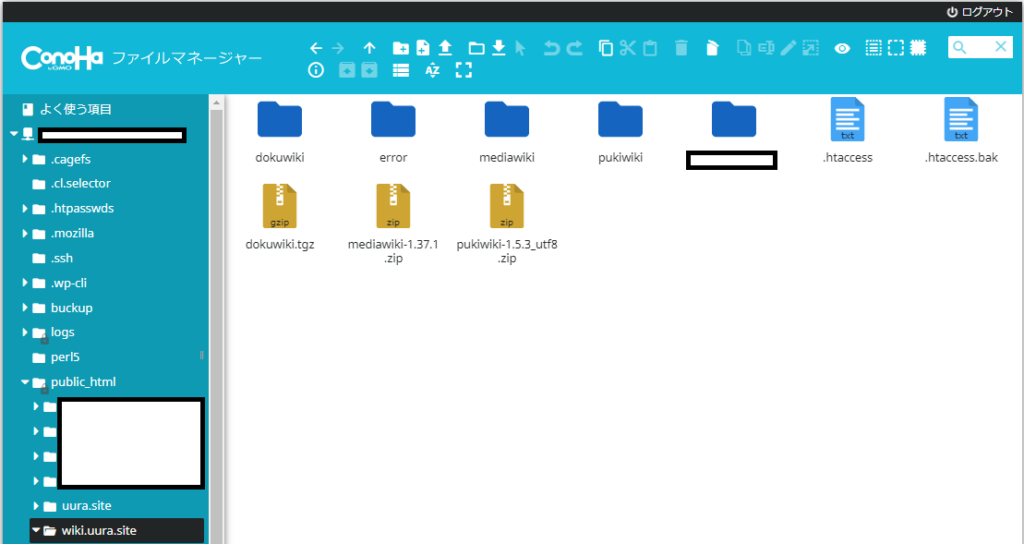
コピー後は、ファイルマネージャーで解凍できればフォルダ名をリネームして終了です。
私の場合はエラーが起きたので、前述のとおりSSHのコンソールから解凍しました。
- SSHクライアントソフトでSSH接続
- DokuWiki***.tgzをコピーしたフォルダに移動
- tar -xvzf dokuwiki****.tgzで解凍
install.phpの実行
DokuWikiの解凍終了後、ブラウザから「インストールドメイン/dokuwiki/install.php」を入力してインストールスクリプトを実行します。
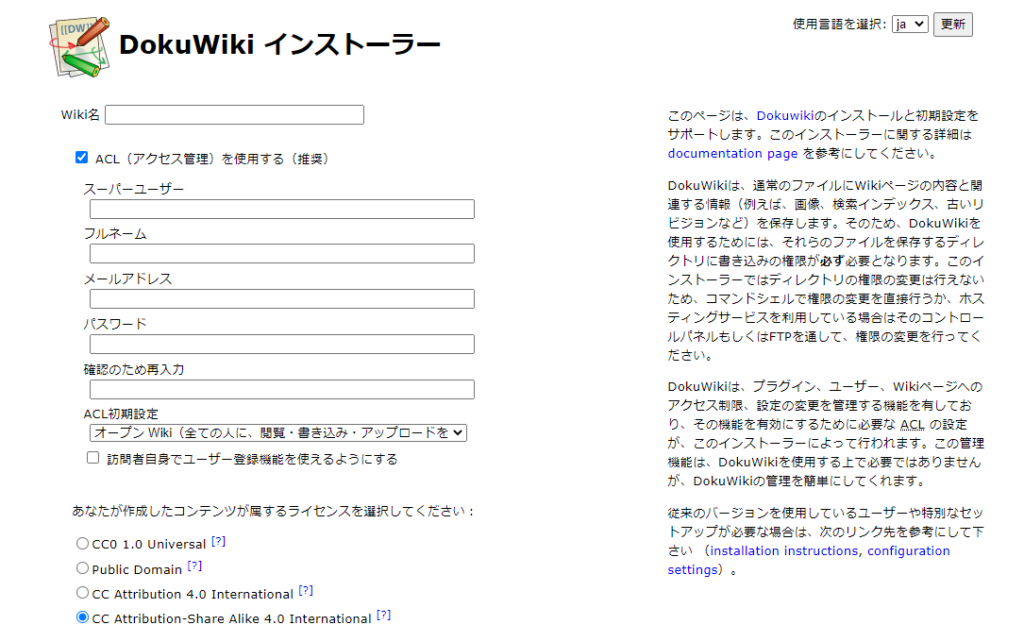
必要事項の入力後は、画面に従ってinstall.phpは削除します。
拡張機能(プラグイン・テーマ)のインストールと注意点
拡張機能(プラグイン・テーマ)の検索・インストールは管理画面から行えるため、慣れていなくても使いやすいのがDokuWikiを使う大きな利点です。
bootstarp3のテーマ画面ですが内容は一緒です
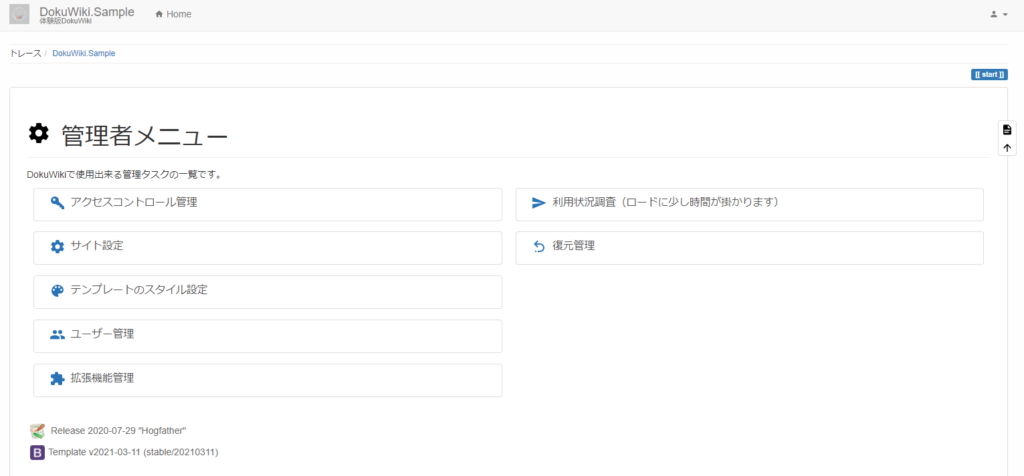
管理者メニュー – 拡張機能管理から必要なプラグインやテーマをインストールします。
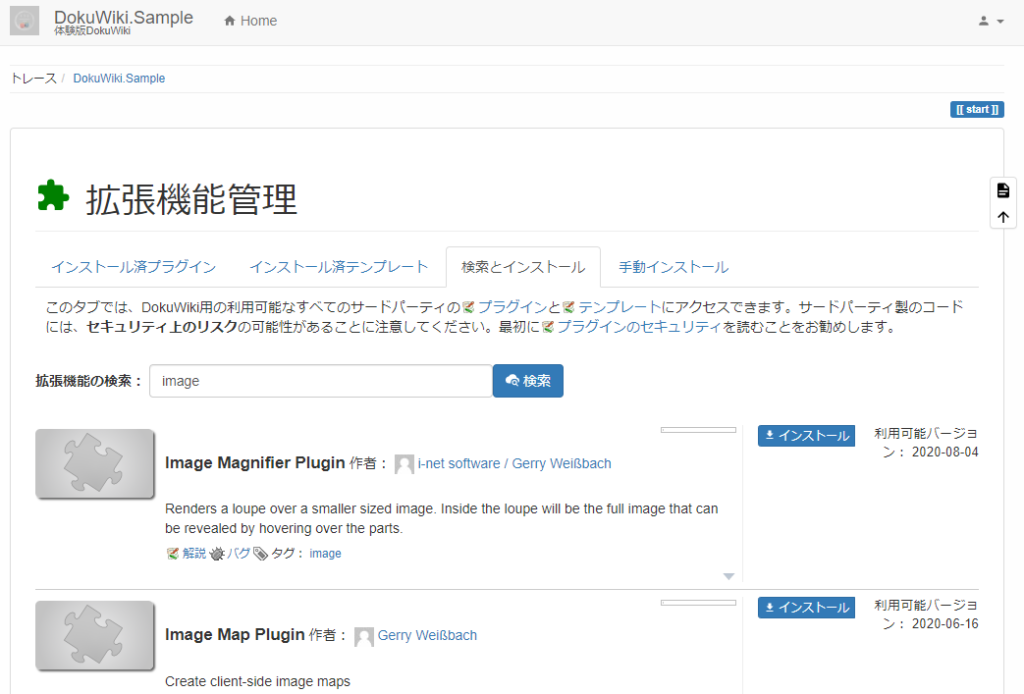
体験版DokuWikiサイトで使っているプラグイン
- Add New Page
- color syntax plugin
- catlist plugin
- EditTable plugin
- Indexmenu Plugin
- Move plugin
- Pageimage
- Pagelist Plugin
- Semantic Plugin
- socialcards plugin
- Tag Plugin
プラグインインストールの注意点
プラグインのインストールはクリックで簡単にできますが、プラグインによってはエラーになる場合があります。

プラグインのPHPとの兼ね合いだと思いますが、正直インストールしてみないとわかりません。もし、上記のようなエラーでDokuWikiが動かなくなった場合はファイルマネージャーで「インストールドメイン/dokuwiki/lib/plugin」フォルダからインストールしたプラグインを直接削除すれば戻ります。
上記の場合は「dokuwiki/lib/plugin/inlinetoc」フォルダを削除します。
さいごに
以上がDokuWikiと拡張機能のインストール手順と注意点です。正直、DokuWiki自体ののインストールもコピーするだけで終わりますし、拡張機能もブラウザからのGUIでインストールできるのでとても扱いやすいWikiシステムです。プラグインを構成しているPHPのバージョンと作り方によってはエラーになりますが、上記の対処方法を知っていればすぐに解決できます。
管理する立場ではDokuWikiが一番扱いやすいですし、プラグインも豊富でちょっとした機能追加も対応できる事が多いため、中規模までのWikiシステムはDokuWikiで十分に対応できると思います。

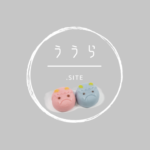
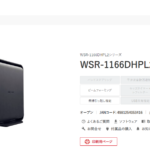









 https://uura.site/xampp-error-1/
https://uura.site/xampp-error-1/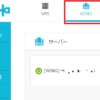
 https://support.conoha.jp/w/adddomain/
https://support.conoha.jp/w/adddomain/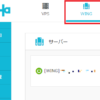
 https://support.conoha.jp/w/sshaccount/
https://support.conoha.jp/w/sshaccount/
 https://chienomi.org/articles/devel/201912-conoha-adv2019.ht...
https://chienomi.org/articles/devel/201912-conoha-adv2019.ht...![ja:dokuwiki [DokuWiki]](https://uura.site/wp-content/uploads/luxe-blogcard/0/002b671b6bea765708f77eb02bb99319.png)
 https://www.dokuwiki.org/ja:dokuwiki
https://www.dokuwiki.org/ja:dokuwiki





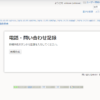
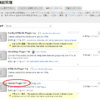

ディスカッション
コメント一覧
まだ、コメントがありません